أنت تبحث عن تنزيل جميع الصور ومقاطع الفيديو الخاصة بك صور جوجل؟ الأمر ليس مباشرًا كما يبدو: تحميل الوسائط إلى النظام الأساسي للنسخ الاحتياطي للصور من Google يمكن أن يستغرق المزيد من العمل لإخراج جميع الأحداث من السحابة إلى القرص الصلب.
لماذا تريد تنزيل جميع صور Google الخاصة بك؟ في حين أن التخزين السحابي هو وسيلة آمنة ويمكن الوصول إليها لتخزين صورك ، فإن الاحتفاظ بنسخة احتياطية من مكتبتك ليس فكرة سيئة. إذا تم حظر دخولك إلى حساب Google في أي وقت من الأوقات ، فلا يزال بإمكانك الوصول إلى صورك. إذا ذهبت إلى مكان ما به خدمات إنترنت محدودة ، فسيكون الوصول إلى النسخ غير المتصلة بالإنترنت أكثر موثوقية من المزامنة مع السحابة.
سبب مهم آخر للتفكير في تنزيل جميع لقطاتك من صور Google هو تغيير السياسة اعتبارًا من 1 يونيو 2021. بعد هذا التاريخ ، لن تقدم Google مساحة تخزين مجانية غير محدودة للصور “عالية الجودة”: أي صور جديدة يتم تحميلها “عالية الجودة” ستحسب حصة التخزين في حسابك – جميع الصور الحالية “الأصلية” عالية الجودة.
لذلك ، إذا كنت تستخدم صور Google كنسخة احتياطية من لقطات هاتفك الذكي ، فستحصل على 15 جيجابايت التي ستمنحك Google مجانًا. في هذه المرحلة ، تحتاج إلى العثور على بديل أو بدء خطة تخزين Google One ، بدءًا من 1.99 دولارًا / 1.59 جنيهًا إسترلينيًا لكل 100 جيجابايت شهريًا.
مهما كان السبب ، هناك عدة طرق لتنزيل جميع صور Google الخاصة بك من Google Cloud Backup – كل منها موضح في الدليل أدناه. حل واحد يناسب الجميع لن يكون ؛ يعتمد الخيار الأفضل بالنسبة لك على حجم مكتبتك وكيفية تنظيمها وما تخطط للقيام به بصورك.
كيفية تنزيل الصور من صور Google
الطريقة الأكثر مباشرة لتنزيل الصور من صور Google هي طريقة واحدة في كل مرة ، وهي أفضل طريقة. افتح الصورة التي تريد حفظها ، وانقر على النقاط الثلاث في الزاوية اليمنى العليا وحدد “تنزيل”. ولكن إذا كان لديك عدد قليل فقط من المشاهد المخزنة في السحابة ، فقد يكون تنزيلها بشكل منفصل طريقة صعبة لحفظ جميع صورك.
البديل هو التقاط حزم من اللقطات لحفظها مرة واحدة. باستخدام صور Google على الويب ، مرر مؤشر الماوس فوق صورة مصغرة لصورة معينة وانقر فوق رمز التحقق في أعلى اليسار. يمكنك النقر فوق الصور الأخرى لإضافتها إلى اختيارك. سيسمح لك الضغط على التحول عند النقر بتمييز الحزم المفاجئة بين المشاهد الأولى والأخيرة التي حددتها.
عندما تكون راضيًا عن اختيارك ، انقر فوق النقاط الرأسية الثلاث في الزاوية اليمنى العليا ثم انقر فوق “تنزيل”. سيقوم Google بضغط اللقطات المحددة في أرشيف مضغوط واحد وحفظه.
على الرغم من أن هذه الطريقة قد لا تكون سهلة مثل تنزيل جميع صور Google الخاصة بك مرة واحدة ، إلا أنها تتيح لك حفظ البيانات عن طريق تحديد المشاهد التي تريد وضعها حقًا فقط. اعتبارًا من يونيو 2021 ، ستقدم Google أداة مجانية لإدارة التخزين ستساعدك في العثور على المشاهد المنخفضة أو الضبابية وإزالتها ، مما يسهل تحديد الصور للعثور على الصور المفضلة لديك.
إذا كنت تخطط لتصنيف الصور على محرك الأقراص الثابتة ، فهذه أيضًا فرصة جيدة لتنزيل وحدات متوافقة مع معايير الفرز الخاصة بك. استخدم شريط البحث لتصفية صورك ، مثل الموقع أو التاريخ – ثم حدد من النتائج. هذا يجعل من السهل حفظ الصور المتشابهة كصور من مكان واحد.
كيفية تنزيل الألبومات من صور Google
إذا كنت قد أدرجت صورك بالفعل في ألبومات صور Google – أو قمت بحفظ بعض “الألبومات الذكية” الموصى بها من Google – فيمكنك بسهولة تنزيل محتواها المرتب مسبقًا.
ضمن علامة التبويب “الألبومات” ، حدد “عرض كل الألبومات” لعرض مجموعتك بالكامل. بمجرد تحميل الألبوم الشخصي وتحميله ، اضغط على تلك النقاط الثلاث في الجزء العلوي الأيمن وحدد “تنزيل الكل”. سيقوم بضغط جميع الصور ومقاطع الفيديو الموجودة في الألبوم في ملف مضغوط واحد لتنزيله.

تتمثل ميزة هذا الأسلوب في أنه يمكنك تحديد صورك وتنزيلها ببضع نقرات وتنظيمها على محرك الأقراص الثابتة.
نفي؟ لا يمكنك تنزيل ألبومات متعددة مرة واحدة. بدلاً من ذلك ، يجب فتح كل واحدة وتخزينها بشكل منفصل ، الأمر الذي سيكون شاقًا إذا كان لديك عدد كبير.
ما يجب القيام به قبل تنزيل جميع صور Google الخاصة بك
بينما تسمح لك عملية التصدير بتحديد الألبومات والسنوات لإضافتها إلى التنزيل الخاص بك ، فإنها لا تسمح بمزيد من الضبط الدقيق. لذلك ، قبل بدء التنزيل ، يجدر الربط عبر صور Google الخاصة بك.
يعد اختبار صور Google الأساسية من خلال المكتبة مهمة تستغرق وقتًا طويلاً. قد ترغب في انتظار وصول أداة إدارة التخزين المجانية من Google في يونيو 2021 ، والتي ستجعل من السهل والسريع استئصال الصور الزائدة الموجودة في مكتبتك.
ضع في اعتبارك أن الصور “عالية الجودة” التي تم تحميلها قبل 1 يونيو 2021 لا يتم احتسابها ضمن إجمالي مساحة التخزين لديك ، لذلك يجب ألا تواجه مشاكل فورية إذا اخترت الانتظار حتى وصول أداة التشذيب قبل تخزين صورك. جاهز للذهاب؟ إليك كيفية تنزيل جميع صورك على Google مرة واحدة.
كيفية تنزيل جميع صورك على Google دفعة واحدة
إذا كنت ترغب في تنزيل كل صورة من مكتبتك السحابية ، فلن تجد الخيار في صور Google. بدلاً من ذلك ، للحصول على المسار السريع للنسخ الاحتياطي المجمع ، يجب عليك استخدام جوجل تيك آوت. نفس الأداة التي يمكن استخدامها لتصدير جميع أنواع بيانات المستخدم ، وكذلك الاحتفاظ بالملاحظات ورسائل البريد وسجل Chrome.

اذهب إلى takeout.google.com. بعد تسجيل الدخول إلى حساب Google الخاص بك ، ستحتاج إلى “إنشاء تصدير جديد”. هذا يعني تحديد كل المحتوى الذي تريد تنزيله من حساب Google الخاص بك. إذا كنت تريد فقط حفظ مكتبة الصور الخاصة بك ، فانقر فوق “حذف الكل” ضمن علامة التبويب “تحديد البيانات المراد إضافتها”. قم بالتمرير خلال قائمة المنتجات حتى تجد صور Google.
سيؤدي تحديد المربع بجوار “صور Google” إلى تضمين مكتبة الصور بالكامل في التنزيل. بدلاً من ذلك ، سيؤدي النقر فوق الزر المسمى “كل ألبومات الصور المضمنة” إلى السماح للنافذة المنبثقة بتحديد أو فصل ألبومات معينة في مكتبتك – بالإضافة إلى سنوات كاملة. لحسن الحظ ، يتم الاحتفاظ ببنية ألبوم tagout في مجلد التنزيل الناتج.
ضع في اعتبارك أنه لا يمكنك معاينة محتويات أي ألبومات باستخدام Tagout – لذلك قد ترغب في الرجوع إلى محتويات كل مجلد باستخدام صور Google في علامة تبويب أخرى.

بعد اختيار ألبوماتك ، اضغط على “موافق” ، وانتقل لأسفل وانقر على “الخطوة التالية”. سوف تحصل على خيارات التصدير. بمجرد أن يصبح التصدير جاهزًا ، ستظهر “طريقة التسليم” لتحديد رابط التنزيل عبر البريد الإلكتروني.
يمنحك أيضًا خيار نقل صورك مباشرة إلى مزود سحابي آخر ، بما في ذلك Dropbox أو OnDrive أو Box. إذا كان هدفك هو إعادة تحميل مكتبتك إلى أحد هذه المواقع ، فإن التبادل المباشر سيوفر الكثير من الوقت والنطاق الترددي.

يمكنك أيضًا اختيار التصدير مرة واحدة أو من حين لآخر ، وتحديد نوع الملف الذي تفضله. سيجد معظم المستخدمين .zip هو الخيار الأفضل.
بالإضافة إلى ذلك ، يمكنك تعيين الحجم الأقصى لملفات التنزيل. على سبيل المثال ، حدد 1 غيغابايت ، وسيتم تقسيم الشحنات التي تزيد عن هذا الحد إلى قطع بحجم 1 غيغابايت لمزيد من التنزيلات التي يمكن إدارتها.

عندما يتم فرز الإعدادات الخاصة بك ، انقر فوق “إنشاء تصدير”. سترى رسالة مفادها “تقوم Google بنسخ الملفات من صور Google”. اعتمادًا على حجم مكتبة الصور الخاصة بك ، قد يستغرق ذلك من بضع دقائق إلى عدة ساعات.
ستتلقى رسالة بريد إلكتروني عندما يكون التنزيل جاهزًا. إذا كنت تقوم بحفظ الصور على جهازك ، فانقر فوق “تنزيل ملفاتك” لتمرير العملية. التنزيلات متاحة لمدة أسبوع واحد من الإنشاء.

“محبي البيرة. عالم موسيقى. متعصب للإنترنت. متواصل. لاعب. خبير طعام نموذجي. خبير قهوة.”





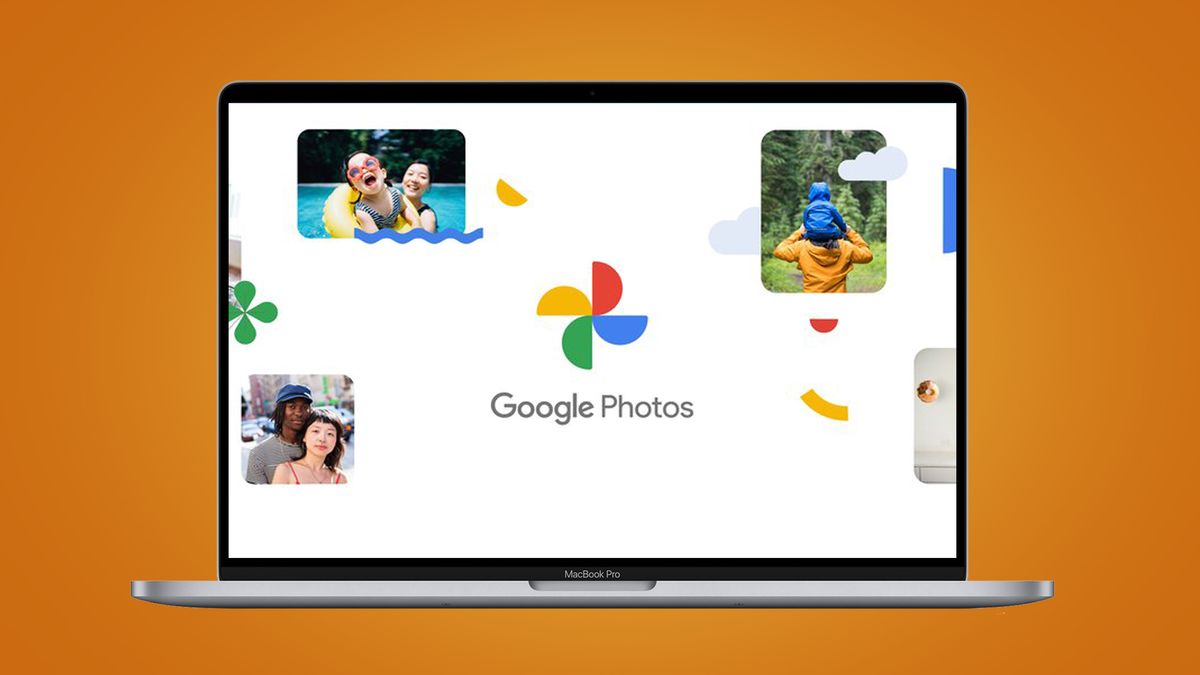
More Stories
F1 24: الوضع الوظيفي المحدث
ستسمح الميزة الجديدة لتطبيق WhatsApp قريبًا للمستخدمين بنقل الملفات دون الاتصال بالإنترنت؛ التفاصيل هنا
تعمل سياسة استرداد الأموال الخاصة بـ Steam على إغلاق الثغرة، مع الإعلان الرسمي بأنك ستتمكن من لعب اللعبة قريبًا إذا قمت بالطلب المسبق.